This content has been machine translated dynamically.
Dieser Inhalt ist eine maschinelle Übersetzung, die dynamisch erstellt wurde. (Haftungsausschluss)
Cet article a été traduit automatiquement de manière dynamique. (Clause de non responsabilité)
Este artículo lo ha traducido una máquina de forma dinámica. (Aviso legal)
此内容已经过机器动态翻译。 放弃
このコンテンツは動的に機械翻訳されています。免責事項
이 콘텐츠는 동적으로 기계 번역되었습니다. 책임 부인
Este texto foi traduzido automaticamente. (Aviso legal)
Questo contenuto è stato tradotto dinamicamente con traduzione automatica.(Esclusione di responsabilità))
This article has been machine translated.
Dieser Artikel wurde maschinell übersetzt. (Haftungsausschluss)
Ce article a été traduit automatiquement. (Clause de non responsabilité)
Este artículo ha sido traducido automáticamente. (Aviso legal)
この記事は機械翻訳されています.免責事項
이 기사는 기계 번역되었습니다.책임 부인
Este artigo foi traduzido automaticamente.(Aviso legal)
这篇文章已经过机器翻译.放弃
Questo articolo è stato tradotto automaticamente.(Esclusione di responsabilità))
Translation failed!
ShareFile for Outlookのインストール
重要:
ShareFile for Outlook プラグインは、新しい Outlook for Windows と互換性がありません。新しい互換バージョンが間もなく登場します。
ここに記載されている情報は、Outlook 用 ShareFile の最新バージョンに適用され、以前のバージョンの ShareFile Outlook プラグインについても参照できます。Outlook 用 ShareFile の最新バージョンを入手するには、 dl.sharefile.com/outlookpluginにアクセスしてください。
既知の問題、すべてのシステム要件については、 ShareFile for Outlookをご覧ください
要件および制限事項
ShareFile for Outlookをインストールする前に、次の要件と制限を確認してください:
-
プラグインを使用するには、アカウントで個人ファイルボックス権限が有効になっている従業員ユーザーである必要があります。従業員ユーザーには 1 つのライセンスが必要です。
-
次のプランには、ShareFile for Outlook プラグインは含まれていません:ベーシック、パーソナル、スタンダード
-
次のプランには暗号化メールは含まれていません:VDR、アーカイブ、ユーザーごとの個人、チーム、標準、FINRA アーカイブ
基本インストール
以下の手順では、ShareFile for Outlook インストール方法を説明します。
-
ShareFile アカウントにサインインします。
-
ShareFile ダッシュボードの右上隅にある [ アプリ ] を選択します。
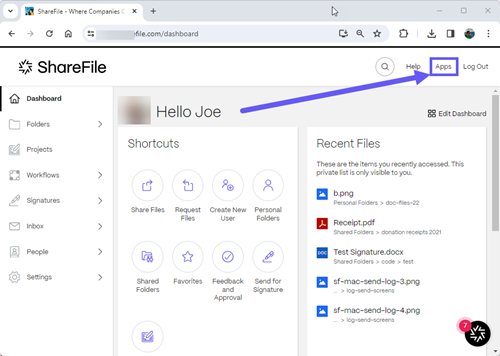
「ShareFile アプリ 」ページが開きます。
-
[ShareFile for Outlook によるダウンロード ] を選択します。
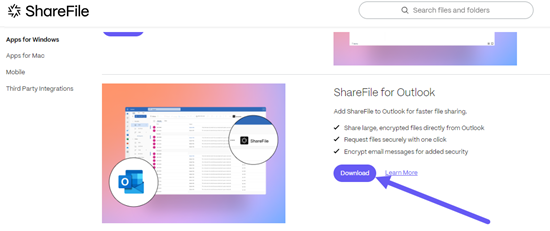
-
ダウンロードしたインストーラーファイルを探し、ファイルをダブルクリックしてインストールを実行します。
メモ:
-
インストールを開始するときは、Windows 用 Microsoft Outlook を閉じる必要があります。
-
ShareFile または Outlook は、現在のユーザーにのみインストールされます。PCのすべてのユーザーにプラグインをインストールする場合は、 以下の管理者インストールセクションを参照してください 。
-
-
インストールが完了したら、Microsoft Outlook を開きます。
設置場所
-
ユーザーごとのバージョンをインストールする場合、アプリは次の場所にインストールされます。
C:\Users\USERNAME\AppData\Local\ShareFile\ShareFile for Outlook -
マシン単位の OLP をインストールする場合、アプリは次の場所にインストールされます。
C:\Program Files (or x86)\ShareFile
アカウントを認証する
インストール後、Microsoft Outlookに初めてログインすると、ユーザーはアカウントURLのサブドメインを入力するよう求められます。 次に、ShareFileアカウントに関連付けられているメールアドレスとパスワードでログインします。
注:
- メールアドレスとパスワードが複数のShareFileアカウントに関連付けられている場合は、リンクするアカウントをリストから選択するように求められます。
アカウントが会社の認証情報を受け入れるように設定されている場合 (シングルサインオン)、[会社の認証情報でログイン] をクリックすると、この時点で認証情報の入力を求められます。
メモ:
会社がShareFile制限ゾーンを展開していて、デフォルトゾーンが制限ゾーンである場合、プラグインの設定中に会社の資格情報を使用してそのゾーンへの認証を行うように求められます。
デフォルトゾーンがShareFile制限ゾーンではないが、Outlookプラグインを使用して制限ゾーンのファイルを共有しようとすると、会社の資格情報を使用してそのゾーンへの認証を求めるメッセージも表示されます。
管理者インストール
ファイル名 - ShareFileForOutlook-PerMachine-version.msi (マシンごとのインストール)
メモ:
インストーラーパッケージのファイル名は、現在リリースされているバージョン番号に変更されます。
マシンごとの MSI インストーラは、自動更新オプションをサポートしていません。
デフォルトを設定する
管理者は、ShareFileアカウントの管理者セクションで、プラグインの設定を自動的にデフォルト設定してロックインできます。[ 詳細設定 ] > [ ShareFile ツールを有効にする ] > [ Outlook プラグインを有効にする]に移動します。
プロキシ構成
Outlook 用 ShareFile は、プロキシ設定と連携するように構成する必要があります。そのためには、Microsoft Outlook を閉じて、次を実行してください:C:\Users\USERNAME\AppData\Local\ShareFIle\ShareFileforOutlook/からShareFileProxyConfig.exe
注:
古いバージョンのプラグインを使用している場合、プロキシ設定は
C:\Program Files (x86)\ShareFile\OutlookPluginまたはC:\Program Files\ShareFile\OutlookPluginにあります 。
プロキシ設定を調整し、Microsoft Outlook を再起動します。
共有
共有
This Preview product documentation is Citrix Confidential.
You agree to hold this documentation confidential pursuant to the terms of your Citrix Beta/Tech Preview Agreement.
The development, release and timing of any features or functionality described in the Preview documentation remains at our sole discretion and are subject to change without notice or consultation.
The documentation is for informational purposes only and is not a commitment, promise or legal obligation to deliver any material, code or functionality and should not be relied upon in making Citrix product purchase decisions.
If you do not agree, select I DO NOT AGREE to exit.